Voit lisätä Excel-taulukon tulosteeseen vesileiman, jossa lukee esimerkiksi ”Luonnos” tai ”Luottamuksellinen”. Excel for Macissa ei kuitenkaan ole Vesileima-painiketta tätä ominaisuutta varten.
Sen sijaan voit noudattaa seuraavia ohjeita:
Näkymän vaihtaminen
-
Valitse Näytä-välilehdessä Sivun asettelu. Sivun asettelu -näkymä on hyödyllinen, sillä näet helposti kunkin tulostetun sivun reunukset.
-
Muuta työkirjaikkunan kokoa, jotta näet ensimmäisen sivun kokonaan.
Vesileiman tekstiruudun luominen
-
Valitse Lisää-välilehdessä WordArt-painike ja valitse sitten vaihtoehto:
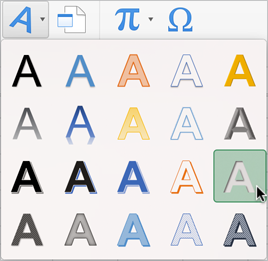
-
Kirjoita tekstiruutuun Luottamuksellinen tai muuta tekstiä Kirjoita teksti tähän -tekstin tilalle.
-
Kierrä ja siirrä vesileimaa tarpeen mukaan.
Vesileiman läpinäkyvyysasetusten muuttaminen
Vesileiman teksti on todennäköisesti joidenkin tietojen päällä, jolloin niitä on vaikea nähdä. Voit korjata tämän muuttamalla vesileiman läpinäkyvyyttä, jotta tiedot näkyvät vesileiman läpi.
-
Pidä Ctrl-näppäintä painettuna, valitse vesileiman tekstiruutu ja valitse sitten Muotoile tekstitehosteita.
Muotoile muotoa -tehtäväruutu tulee näkyviin oikeaan reunaan.
-
Valitse Tekstin täyttö ja ääriviiva -välilehti.
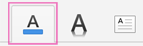
-
Etsi Tekstin täyttö -kohdassa Läpinäkyvyys-liukusäädin.
-
Siirrä Läpinäkyvyys-liukusäädin vähintään kohtaan 50 %.
-
Sulje Muotoile muotoa -tehtäväruutu.
Vesileiman kopioiminen ja liittäminen
Jos työkirjassa on vähintään kaksi sivua, voit kopioida ja liittää vesileiman muille sivuille seuraavasti:
-
Valitse vesileiman tekstiruutu.
-
Paina näppäinyhdistelmää

-
Osoita työkirjan toisen sivun kohtaa.
-
Paina näppäinyhdistelmää

-
Sijoita vesileima uudelleen, jos se ei ole haluamassasi kohdassa.
-
Jos haluat jatkaa työskentelyä Normaali-näkymässä, valitse Näytä-välilehdessä Normaali.










